安装RabbitMQ
在使用RabbitMQ之前必须预先安装配置,参考RabbitMQ官网说明,RabbitMQ支持多平台安装,例如Linux、Windows、MacOS、Docker等。为了简便读者操作,这里选择RabbitMQ在Windows环境下的下载和安装配置。
1.RabbitMQ下载
进入RabbitMQ官网“http://www.rabbitmq.com/install-windows.html”,在该页面中可以选择第一个推荐(recommended)的rabbitmq-server-3.7.9.exe(3.7.9版本是本书编写时的最新稳定版本)进行下载。
需要说明的是,在Windows环境下安装RabbitMQ消息中间件还需要64位的Erlang语言包支持(注意,RabbitMQ最新版本开始要求使用64位的Erlang语言包,如果Windows系统不支持64位安装包,可以选择32位的Erlang安装包)。这里可以在RabbitMQ下载页面中找到并打开Windows 环境下的Erlang语言包链接“Windows installer for Erlang”跳转到Erlang语言包的下载页面,具体地址为“http://w ww.erlang.org /downloads”。在Erlang语言包下载页面中,找到RabbitMQ 3.7.9版本对应依赖的Erlang下载链接“OTP 21.2 Windows 64-bit Binary File”进行下载。
2.RabbitMQ安装
RabbitMQ安装包依赖于Erlang语言包的支持,所以要先安装Erlang语言包,再安装RabbitMQ安装包。RabbitMQ安装包和Erlang语言包的安装都非常简单,只需要双击下载的exe文件进行安装,然后“下一步”、“安装”即可完成RabbitMQ消息中间件的最终安装(必须以管理员身份进行Erlang语言包安装)。
需要说明的是,在Windows环境下首次执行RabbitmQ的安装,系统环境变量中会自动增加一个变量名为ERLANG_HOME的变量配置,它的配置路径是Erlang选择安装的具体路径,无需手动修改,同时,RabbitMQ服务也会自动启动。如果是多次卸载安装的RabbitMQ,需要保证ERLANG_HOME环境变量的配置正确,同时保证RabbitMQ服务正常启动。
3.RabbitMQ可视化效果展示
RabbitMQ默认提供了两个端口号5672和15672,其中5672用作服务端口号,15672用作可视化管理端口号。在浏览器上访问“http://localhost:15672”通过可视化的方式查看RabbitMQ,效果如图1所示。
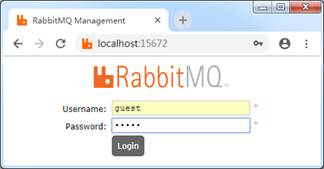
图1 RabbitMQ可视化登录页面
如图1所示,首次登录RabbitMQ可视化管理页面时需要进行用户登录,RabbitMQ安装过程中默认提供了用户名和密码均为guest的用户,可以使用该账户进行登录。登录成功后会进入RabbitMQ可视化管理页面的首页,效果如图2所示。

图2 RabbitMQ可视化管理页面首页
如图2所示,在RabbitMQ可视化管理页面中显示有RabbitMQ相关的版本信息、用户信息等,同时提供了包括Connections、Channels、Exchanges、Queues、Admin在内的管理面板。
